Як виділити / умовне форматування дат старше 30 днів у Excel?
Для отримання списку дат, і ви хочете виділити клітинки дати, які старші за 30 днів з цього часу, чи не могли б ви виділити їх одну за одною вручну? Цей підручник представляє, як виділити дати, старші за 30 днів, за допомогою умовного форматування в Excel, а також за допомогою чудового інструменту легко вибрати та порахувати дати, які перевищують конкретну дату.
Виділіть дати старше 30 днів за умови умовного форматування
Легко вибирайте та виділяйте дати, які перевищують конкретну дату, за допомогою дивовижного інструменту
Більше підручників з виділення комірок ...
Легко вибирайте та підраховуйте дати, старші за певну дату в Excel:
Команда Виберіть певні клітини корисність Kutools для Excel може допомогти вам швидко підрахувати та вибрати всі дати в діапазоні комірок дат, які є старшими за певну дату в Excel. Завантажте повну 30-денну безкоштовну версію Kutools для Excel зараз!

Виділіть дати старше 30 днів за умови умовного форматування
За допомогою функції умовного форматування в Excel ви можете швидко виділити дати, старші за 30 днів. Будь ласка, виконайте наступне.
1. Виберіть дані про дати та натисніть Головна > Умовне форматування > Нове правило. Дивіться знімок екрана:

2 В Нове правило форматування діалогове вікно, вам потрібно:
- 2.1) Виберіть За допомогою формули визначте, які клітинки потрібно форматувати опція в Виберіть тип правила розділ;
- 2.2) Введіть формулу нижче в Форматувати значення, де ця формула відповідає дійсності коробка;
- =A2<TODAY()-30
- 2.3) Клацніть на сформований кнопку та вкажіть колір заливки, щоб виділити комірки дати;
- 2.4) Клацніть на OK кнопку. Дивіться знімок екрана:

Примітка: у наведеній вище формулі А2 перша клітинка вибраного вами діапазону, а 30 означає старше 30 днів, ви можете змінити їх за вашими потребами.
Тепер усі дати, старші за 30 днів, з сьогоднішнього дня виділені зазначеним кольором заливки.

Якщо в списку дат є порожні клітинки, вони також будуть виділені. Якщо ви не хочете, щоб порожні клітинки виділялись, створіть інше правило.
3. Виберіть ще раз список дат, натисніть Головна > Умовне форматування > Управління правилами.

4 В Менеджер правил умовного форматування у діалоговому вікні натисніть Нове правило кнопки.
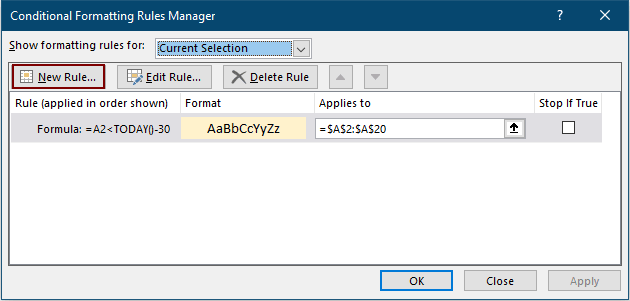
5. На відкритті Змінити правило форматування діалогове вікно, будь ласка:
- 5.1) Виберіть За допомогою формули визначте, які клітинки потрібно форматувати опція в Виберіть тип правила розділ;
- 5.2) Введіть формулу нижче в Форматувати значення, де ця формула відповідає дійсності коробка;
- =ISBLANK(A2)=TRUE
- 5.3) Клацніть ОК.

6. Коли він повернеться до Диспетчер правил умовного форматування діалогове вікно, ви можете побачити, як правило вказано, перевірте Зупинись, якщо Істина коробка для нього. І нарешті натисніть OK кнопки.

Тоді ви бачите лише виділені дати старше 30 днів у вибраному діапазоні.
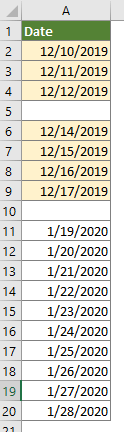
Легко виділяти дати, які перевищують конкретну дату, за допомогою дивовижного інструменту
Тут представити зручний інструмент - Виберіть певні клітини корисність Kutools для Excel для вас. За допомогою цієї утиліти ви можете виділити всі комірки дати в певному діапазоні, який є старшим за певну дату, і виділити його кольором тла вручну, як вам потрібно.
Перед поданням заявки Kutools для Excel, будь ласка завантажте та встановіть його спочатку.
1. Виділіть клітинки дати, натисніть Кутулс > Select > Виберіть певні клітини.

2 В Виберіть певні клітини у діалоговому вікні потрібно:
- 2.1) Виберіть Осередок в Тип вибору розділ;
- 2.2) Виберіть Менш від Конкретний тип в розкривному списку та введіть у текстове поле певну дату, для якої потрібно вибрати всі дати, менші за неї;
- 2.3) Клацніть на OK кнопки.
- 2.4) Клацніть OK у наступному спливаючому діалоговому вікні. (Це діалогове вікно повідомляє, скільки комірок відповідає умові та вибрано.)

3. Після вибору клітинок дати, якщо вам потрібно їх виділити, перейдіть вручну до Домашня сторінка> Колір заливки, щоб вказати для них колір виділення.
Якщо ви хочете отримати безкоштовну пробну версію (30 днів) цієї програми, натисніть, щоб завантажити, а потім перейдіть до застосування операції, як описано вище.
Відносні статті:
Дати умовного формату менше / більше, ніж сьогодні в Excel
Цей підручник показує, як використовувати функцію TODAY в умовному форматуванні, щоб детально виділити терміни виконання або майбутні дати в Excel.
Ігнорувати порожні або нульові клітинки в умовному форматуванні в Excel
Припустимо, що у вас є список даних з нульовими або порожніми клітинками, і ви хочете умовно форматувати цей список даних, але ігнорувати порожні або нульові комірки, що б ви зробили? Ця стаття зробить вам послугу.
Скопіюйте правила умовного форматування на інший аркуш / книгу
Наприклад, ви умовно виділили цілі рядки на основі повторюваних клітинок у другому стовпці (Фруктова колонка) і пофарбували перші 3 значення в четвертому стовпці (Стовпець кількості), як показано на знімку екрана нижче. А тепер ви хочете скопіювати правило умовного форматування з цього діапазону на інший аркуш / книгу. Ця стаття пропонує два способи вирішення, які допоможуть вам.
Виділіть комірки на основі довжини тексту в Excel
Припустимо, ви працюєте з робочим аркушем, який містить список текстових рядків, і тепер ви хочете виділити всі клітинки, довжина тексту яких перевищує 15. У цій статті буде розказано про деякі методи вирішення цього завдання в Excel.
Найкращі інструменти продуктивності офісу
Покращуйте свої навички Excel за допомогою Kutools для Excel і відчуйте ефективність, як ніколи раніше. Kutools для Excel пропонує понад 300 додаткових функцій для підвищення продуктивності та економії часу. Натисніть тут, щоб отримати функцію, яка вам найбільше потрібна...

Вкладка Office Передає інтерфейс із вкладками в Office і значно полегшує вашу роботу
- Увімкніть редагування та читання на вкладках у Word, Excel, PowerPoint, Publisher, Access, Visio та Project.
- Відкривайте та створюйте кілька документів на нових вкладках того самого вікна, а не в нових вікнах.
- Збільшує вашу продуктивність на 50% та зменшує сотні клацань миші для вас щодня!
